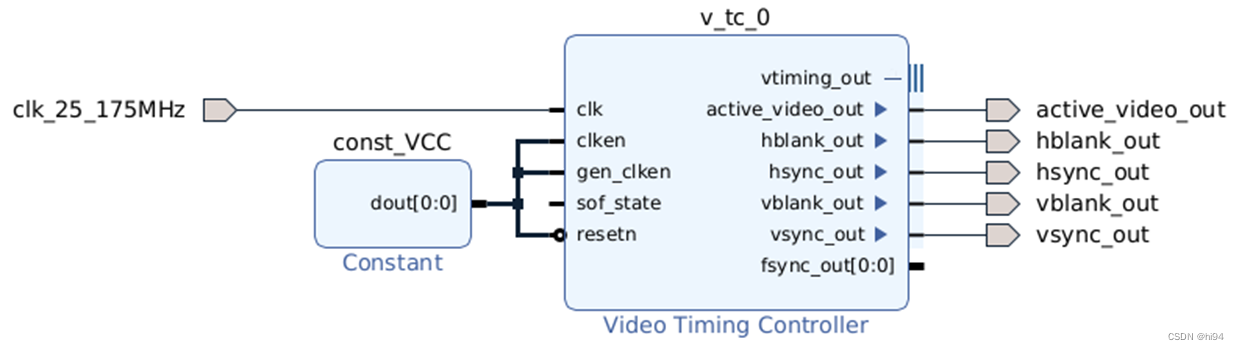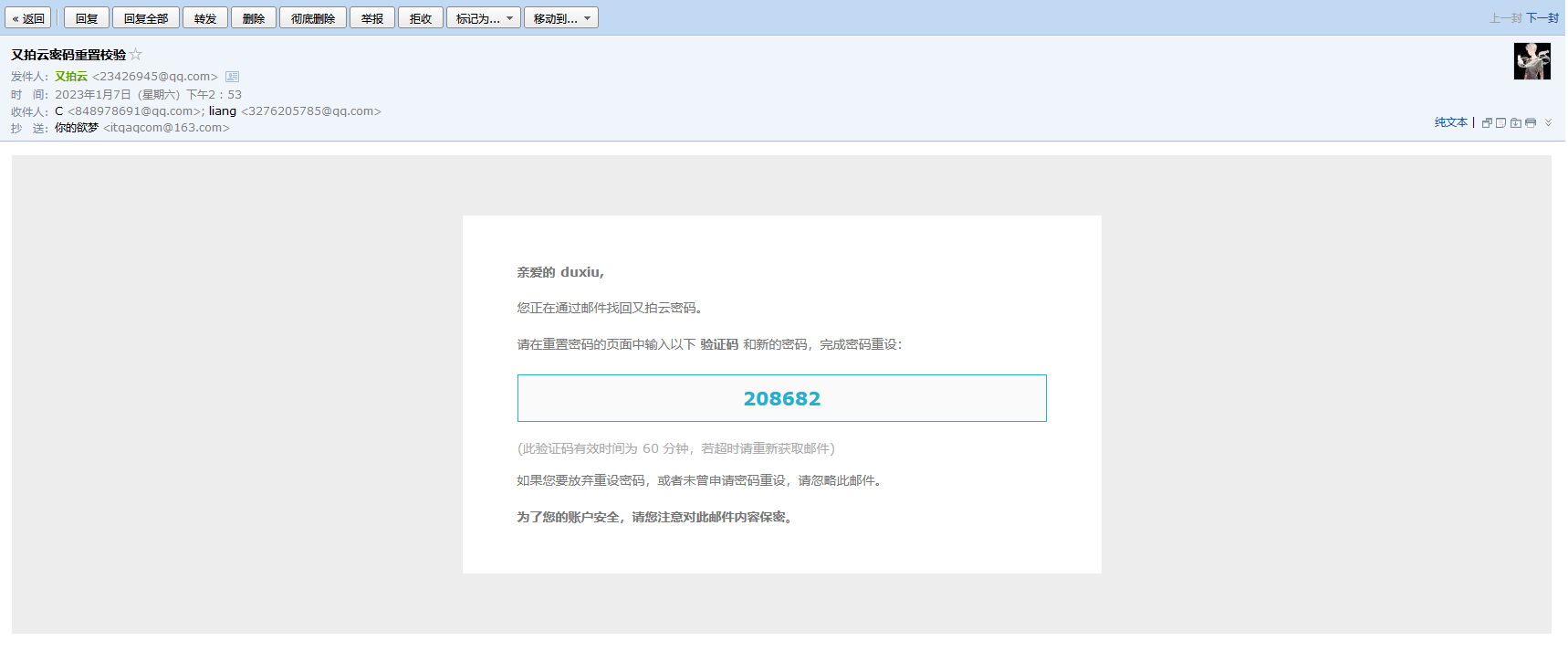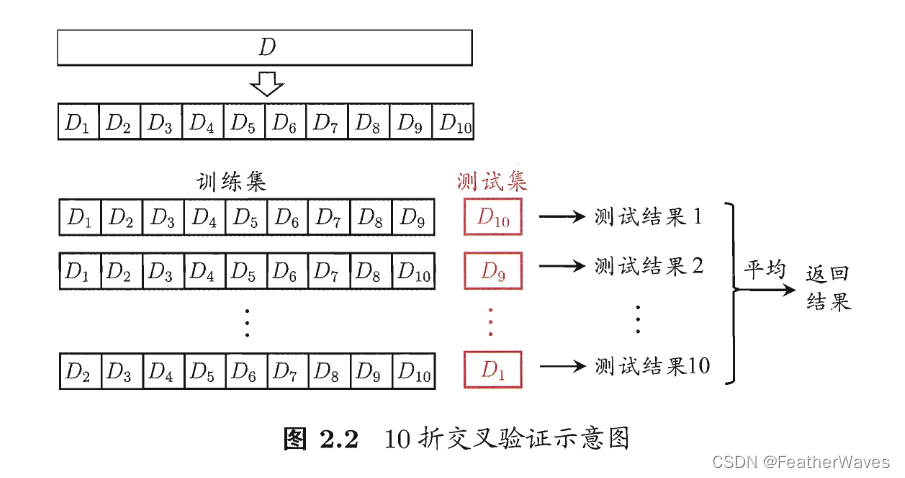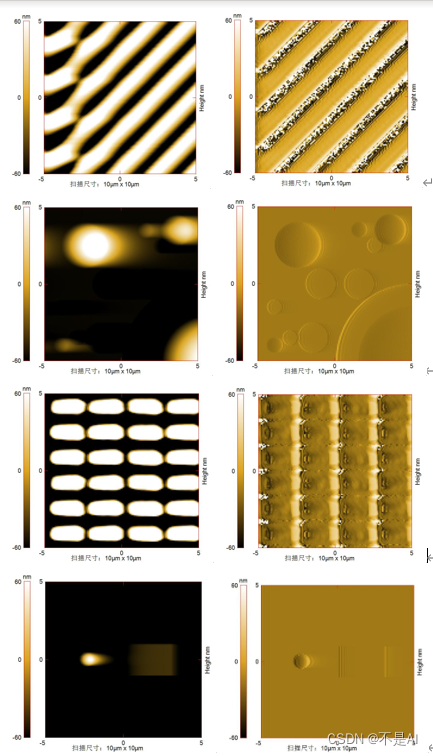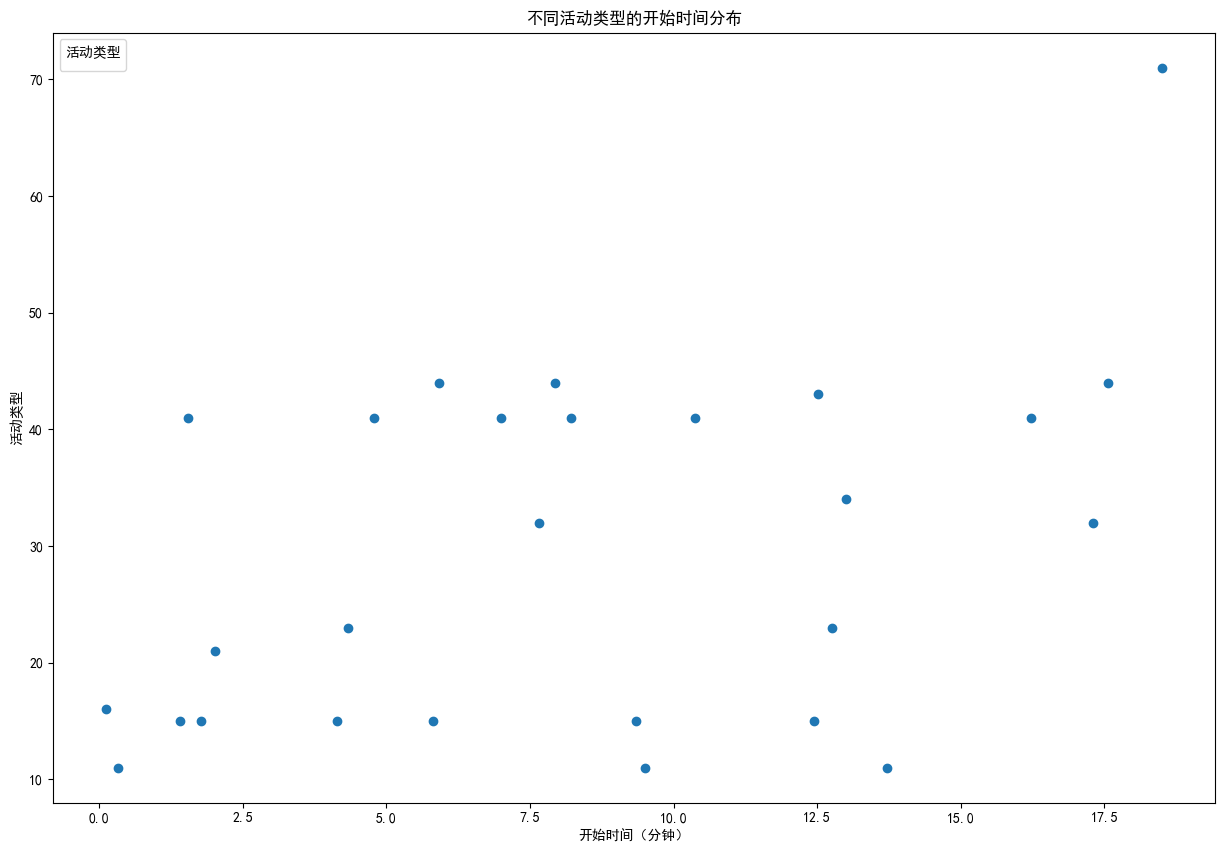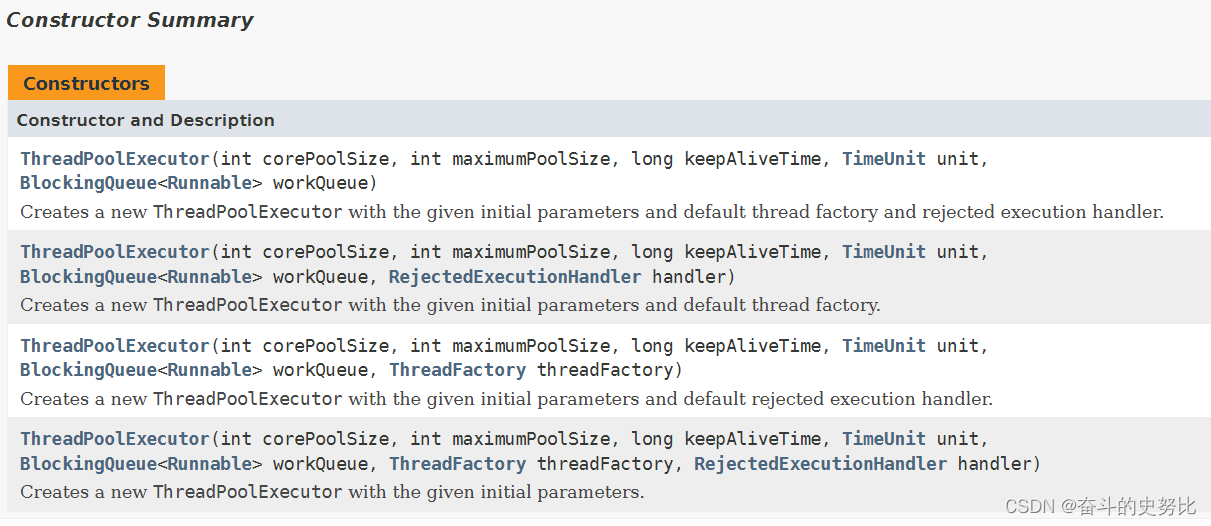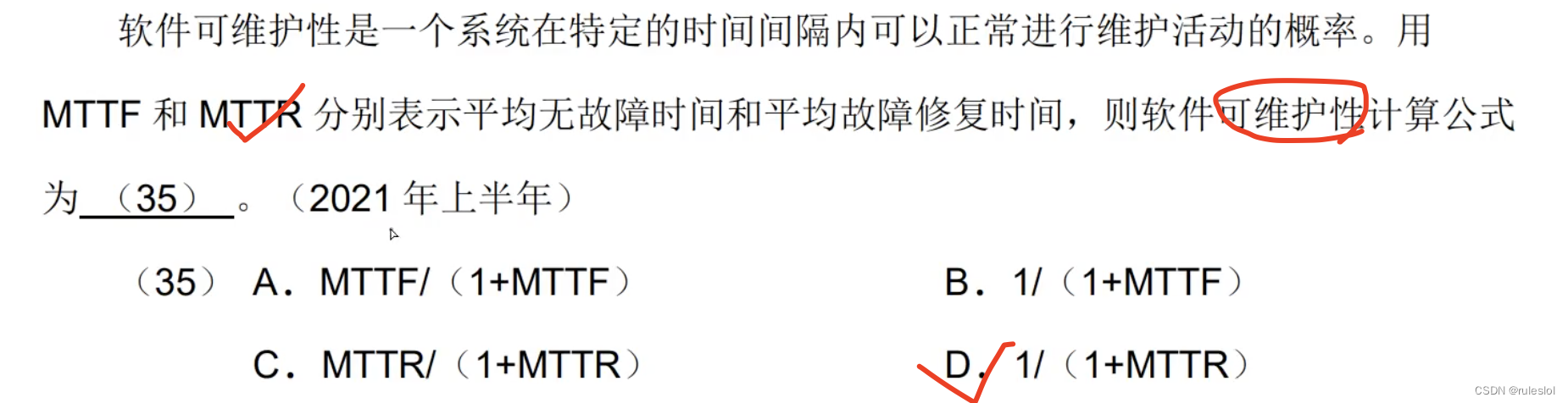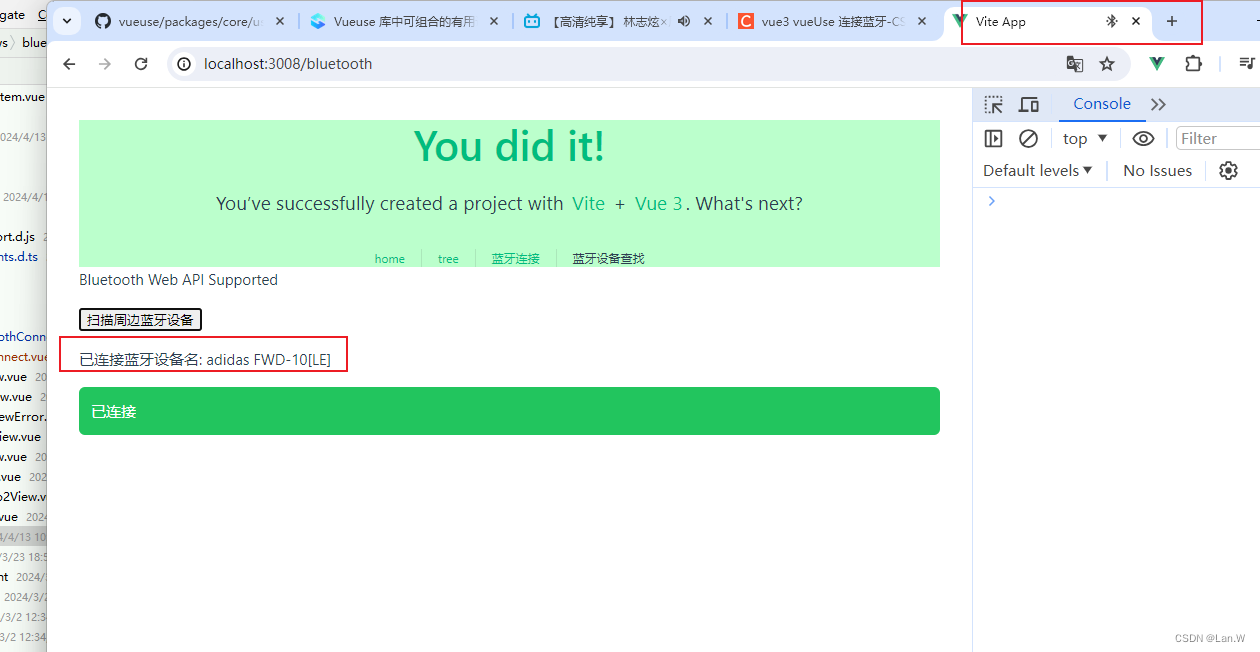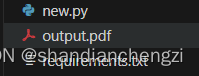文章目录
- 下载
- 基本使用
- 修改颜色主题
- Keymap
- 插件
- 创建项目
- 创建模块
- 新建 Java 类
- 运行
- 新建 Package
- 打包 Jar
- 运行 jar 包
- 查看文档
下载
官方下载地址:https://www.jetbrains.com/zh-cn/idea/download/?section=mac
这里我下载 macOS 社区版,IDEA 2024.1 (Community Edition)
700m+ 安装包,应用程序在 2.5G左右
基本使用
打开应用

修改颜色主题
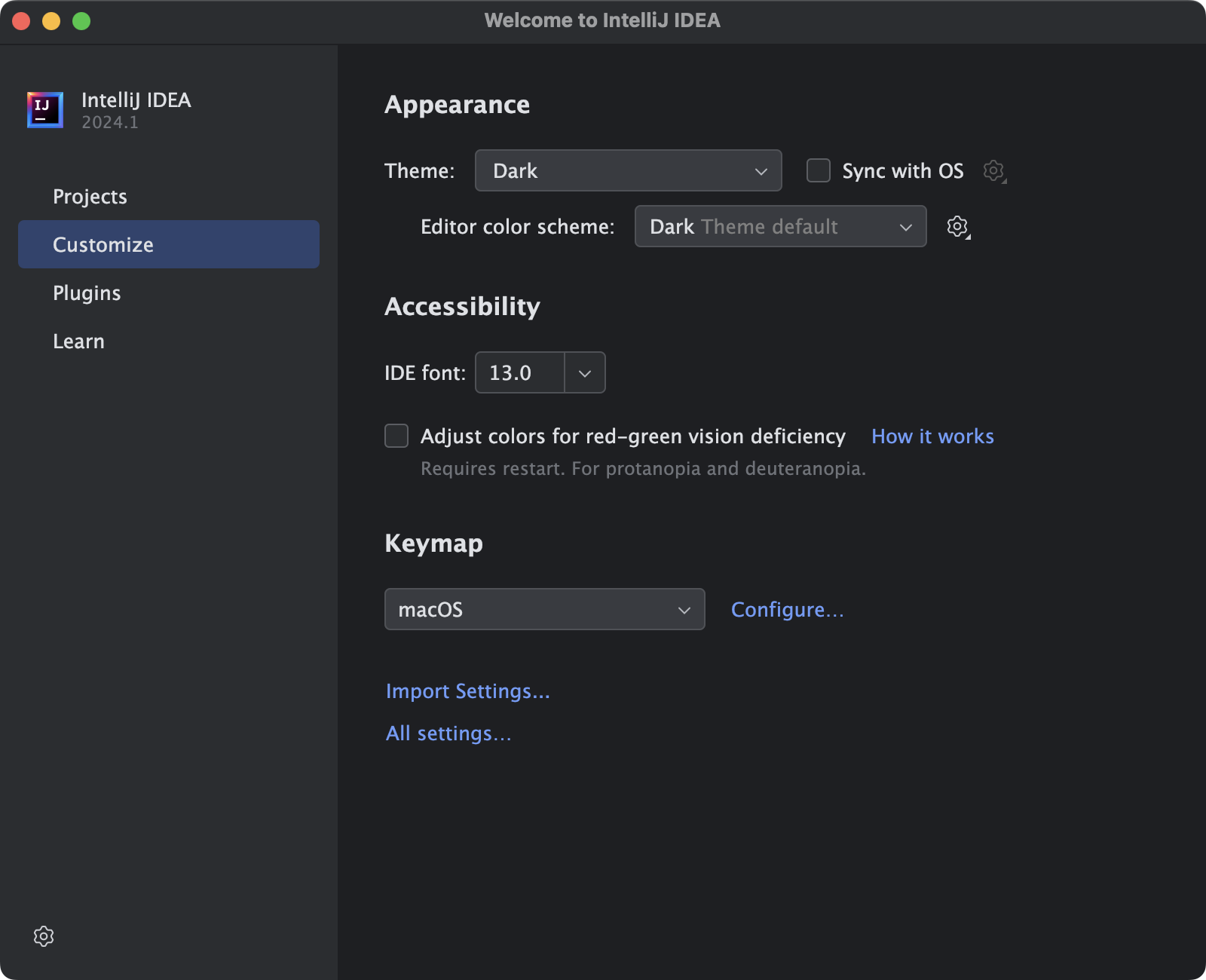
Keymap
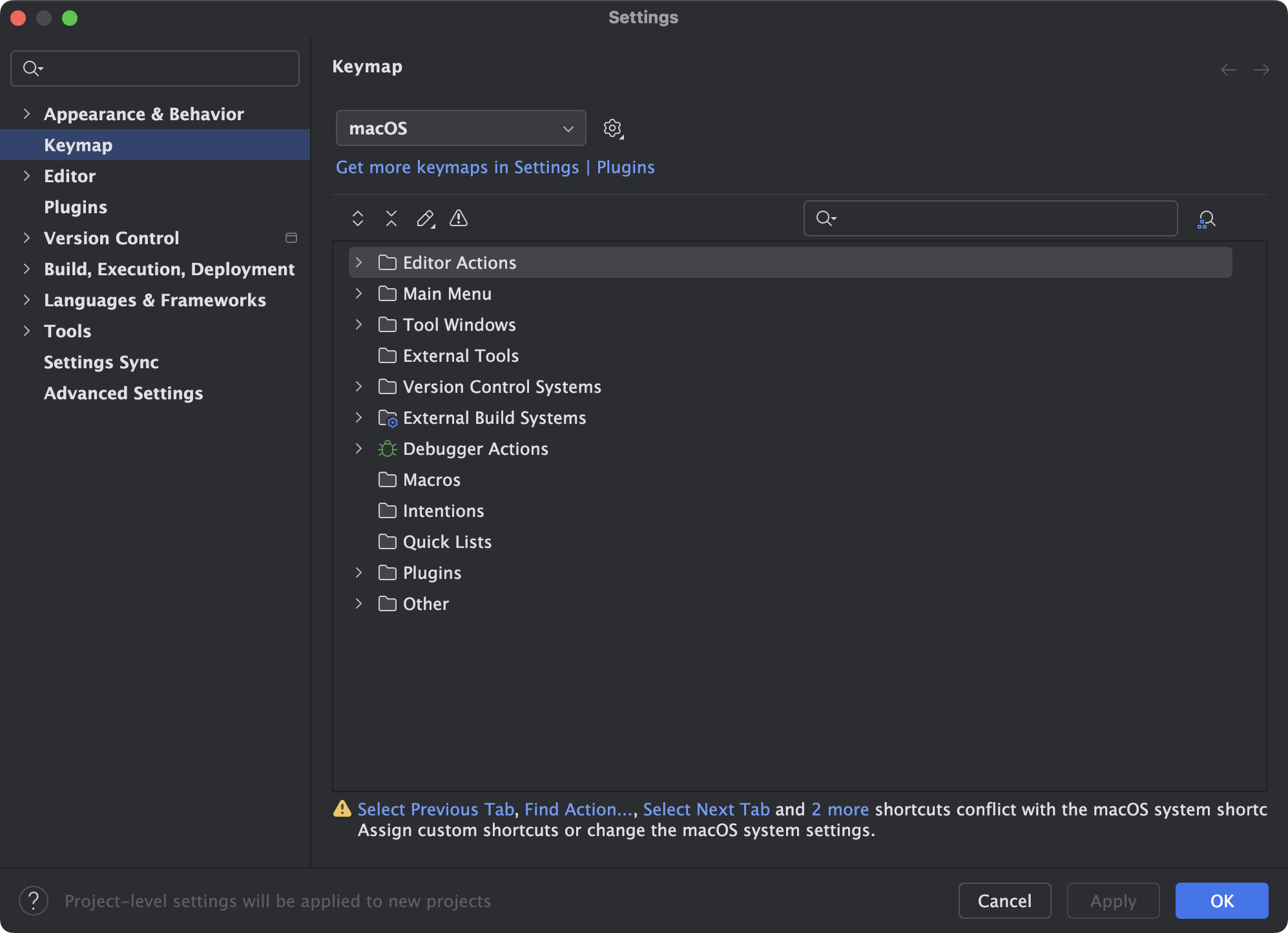
插件
如,搜索 tran,出来的这个翻译插件,可以帮助翻译文档
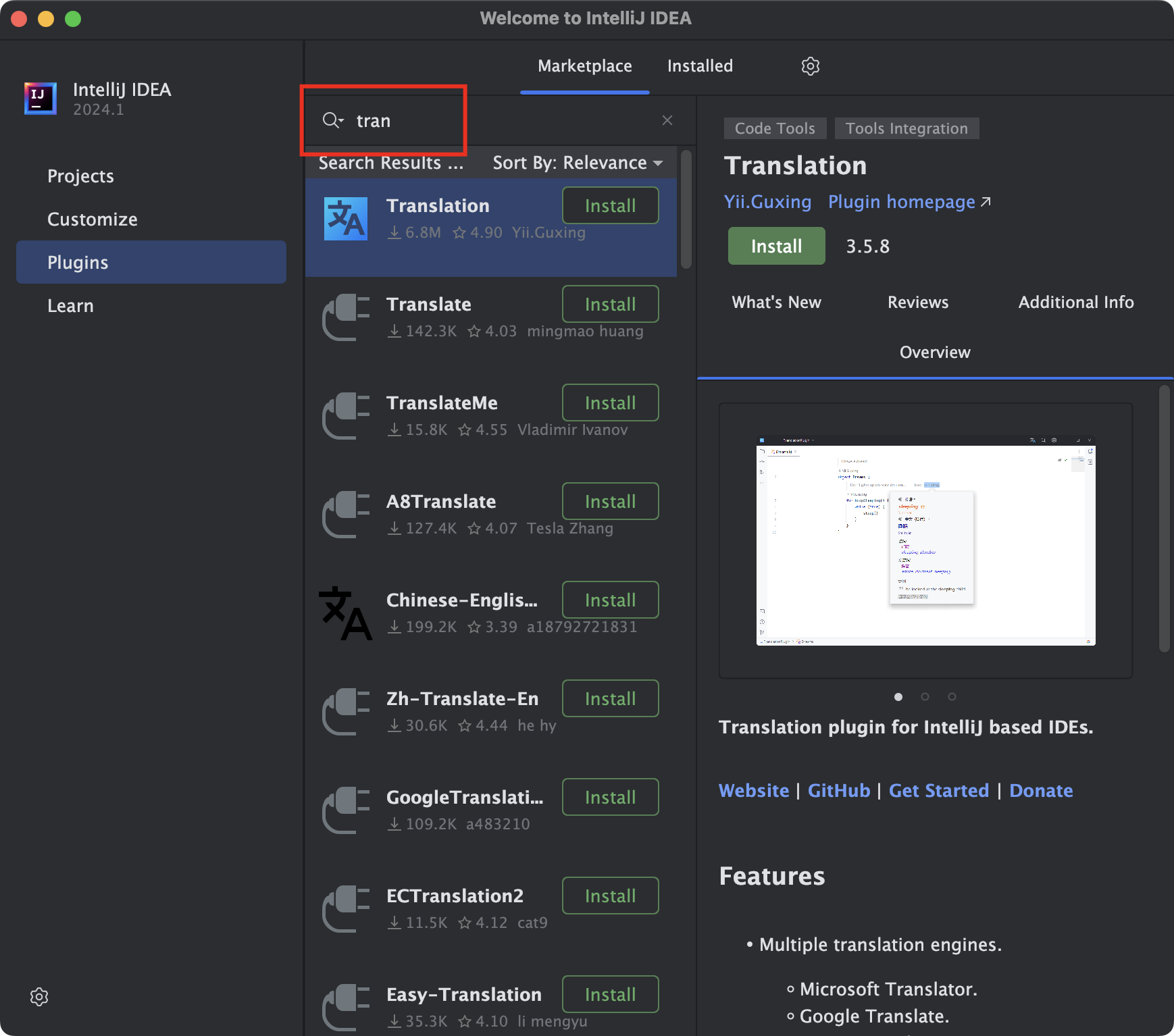
创建项目
一个项目包含多个模块,一个模块包含多个类
一般创建空项目就好
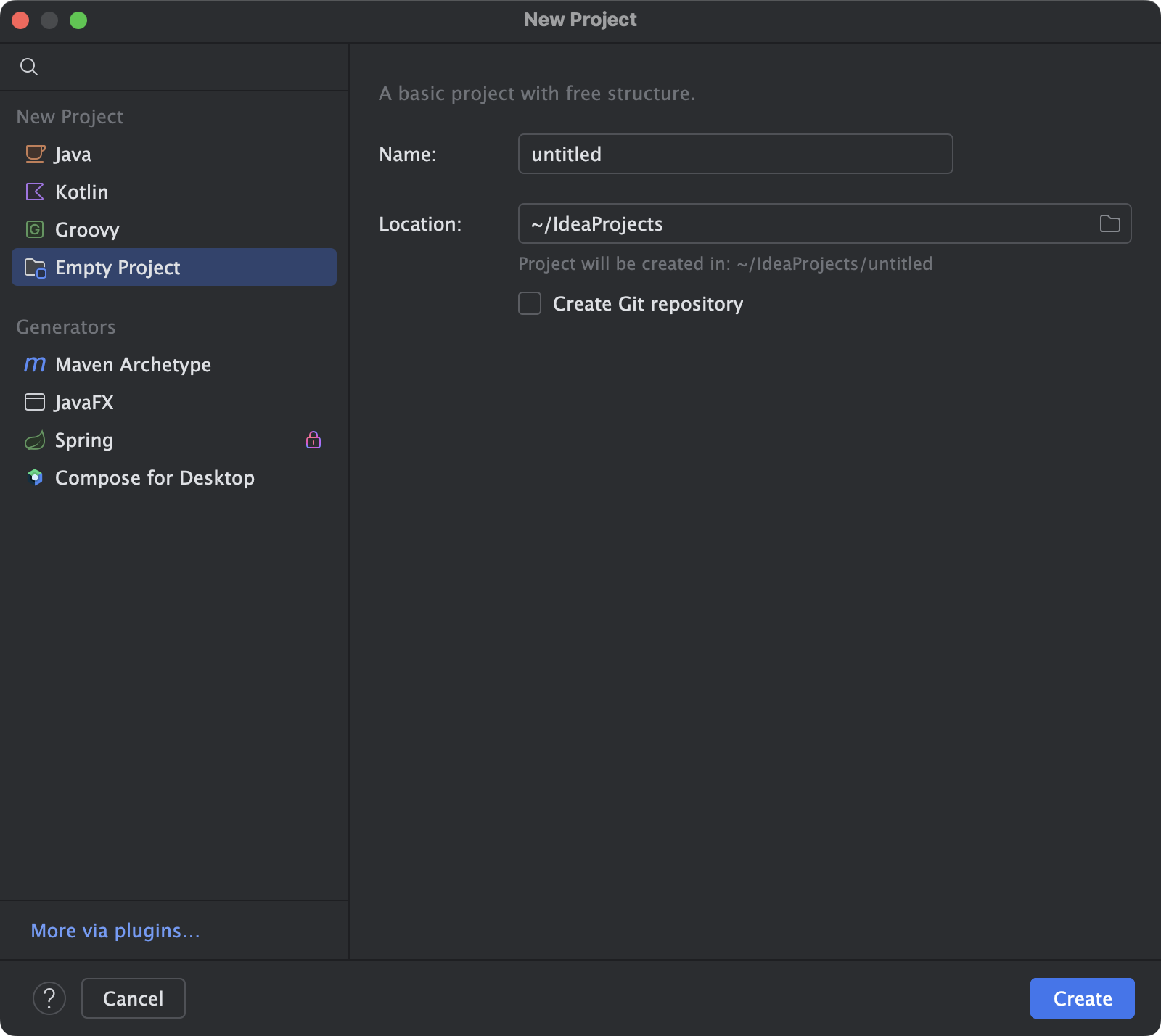
创建后,进入新窗口
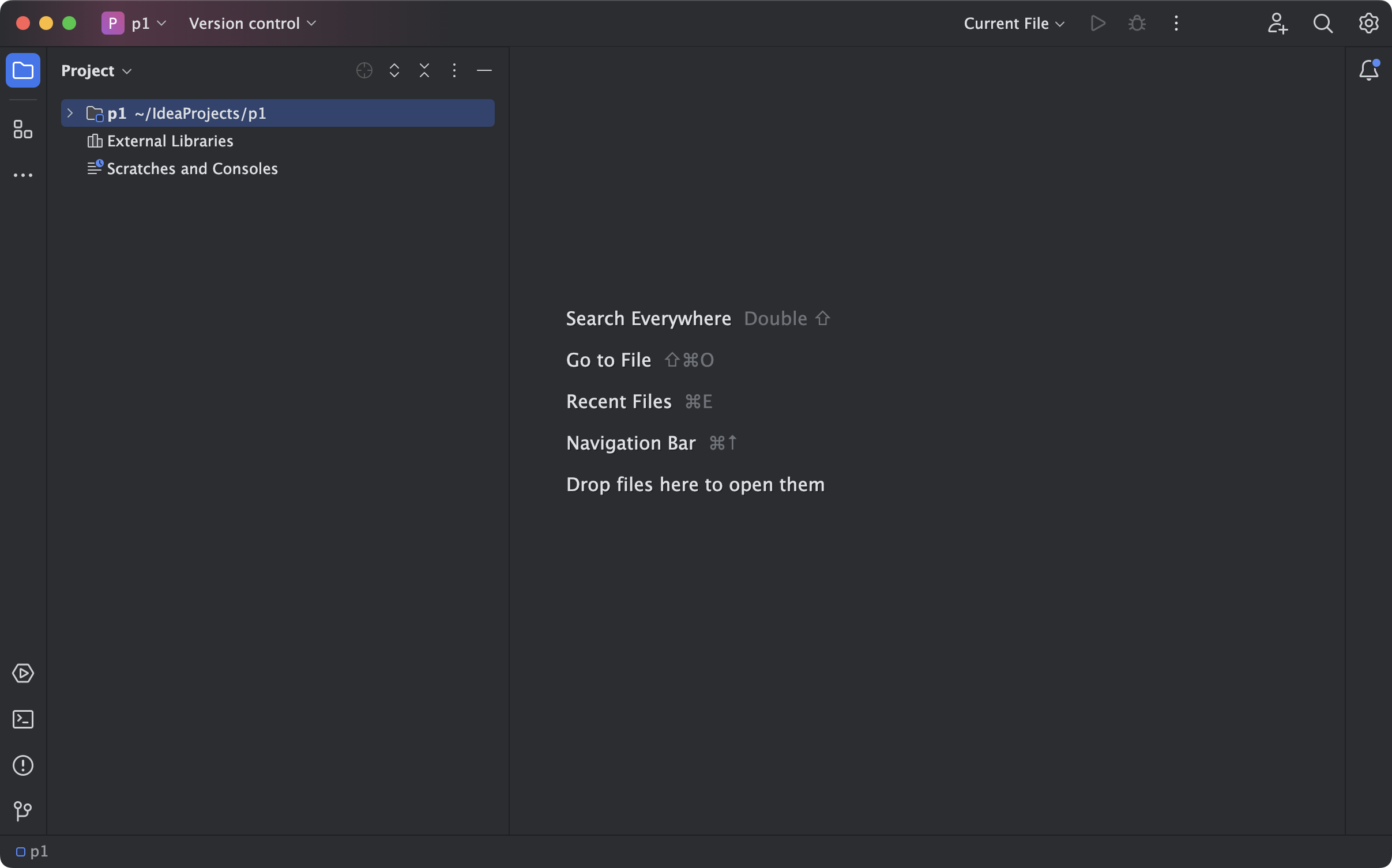
创建模块

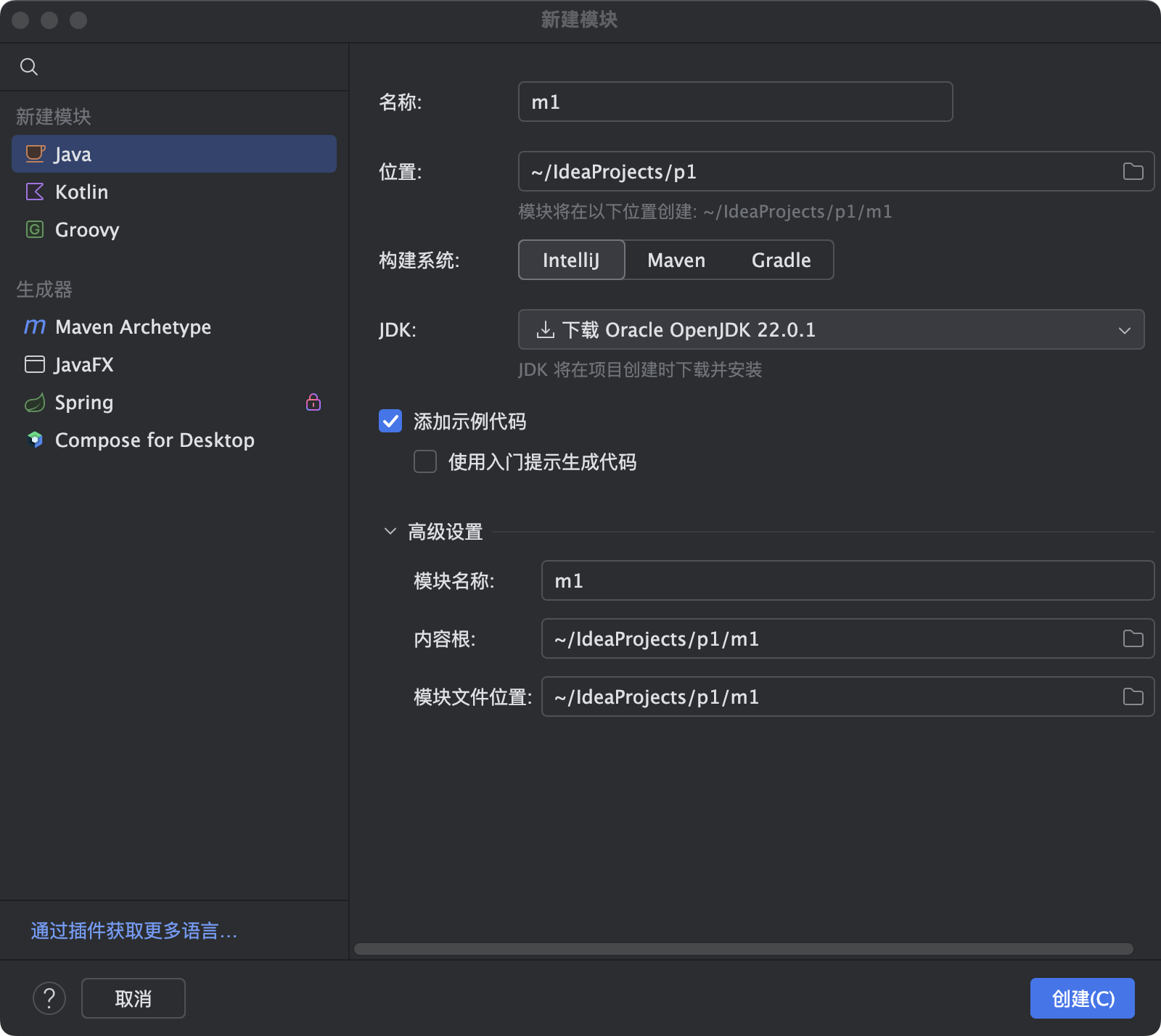
创建模块成功后,效果如下:

新建 Java 类
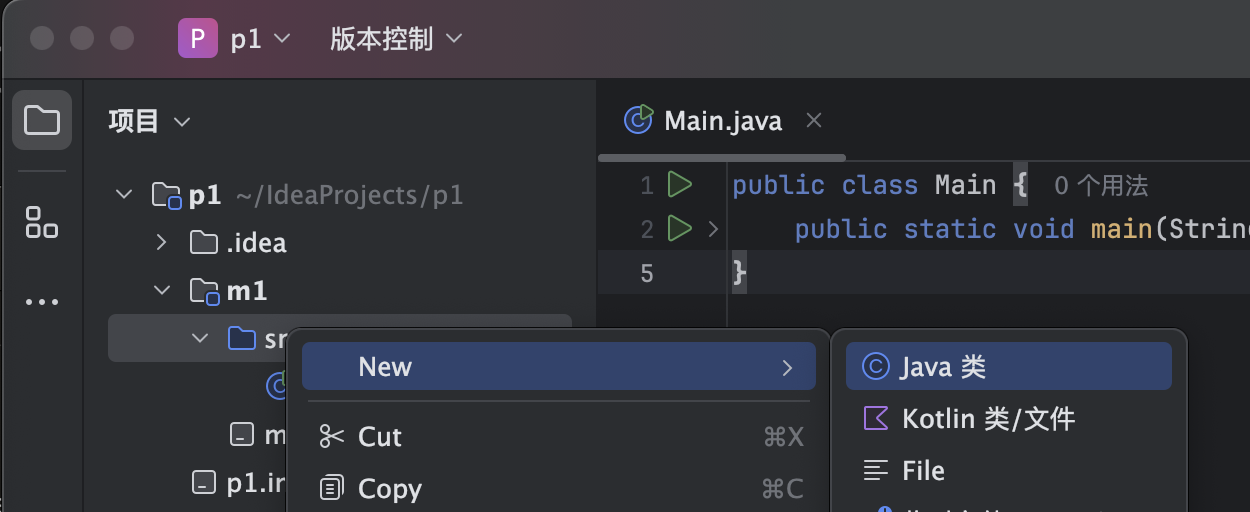
创建结果如下:
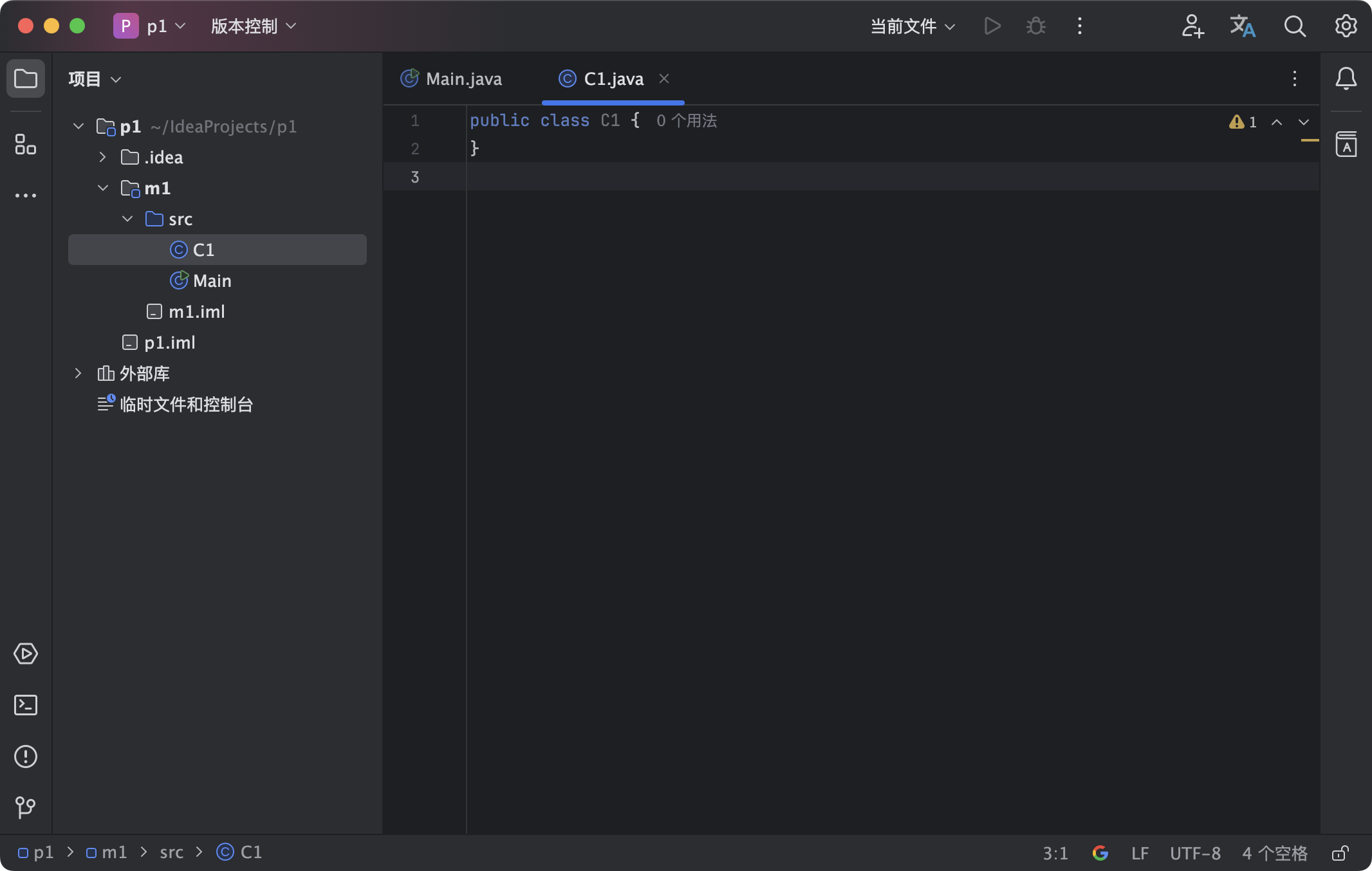
在 {} 写 main,将有代码提示,生成 main 方法
输入 psvm 也可以快速生成 main 代码
输入 sout 将生成输出方法
public class C1 {
public static void main(String[] args) {
System.out.println("Hello");
}
}
运行
点击代码左侧,绿色箭头,即可运行代码
将在下方出现 运行结果
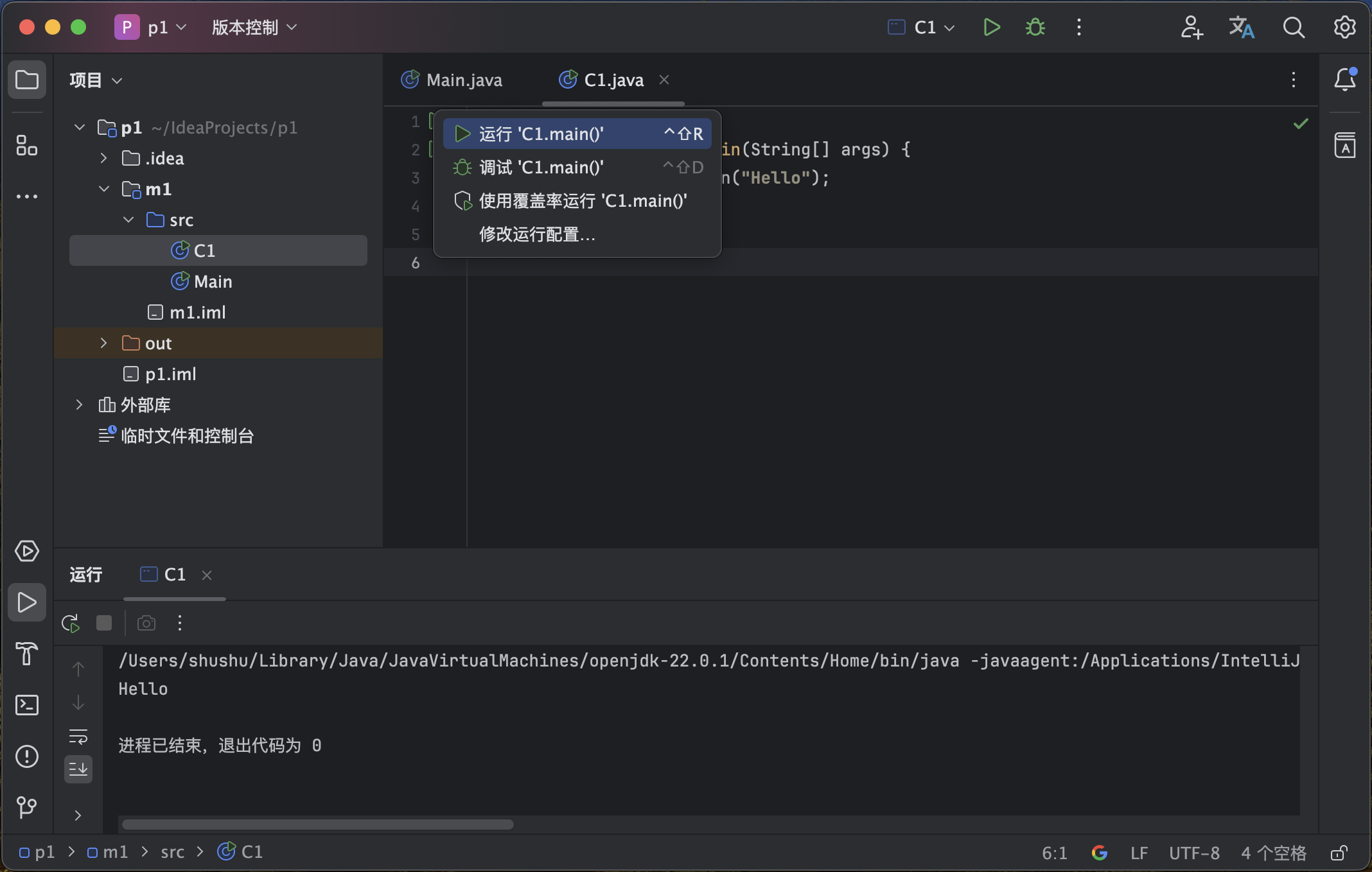
新建 Package
也被翻译为 软件包
当类比较多的时候,可以使用 Package 来规整划分
package 名字有规范,一般使用域名倒置,如 com.baidu ,在文件结构中会显示为多层
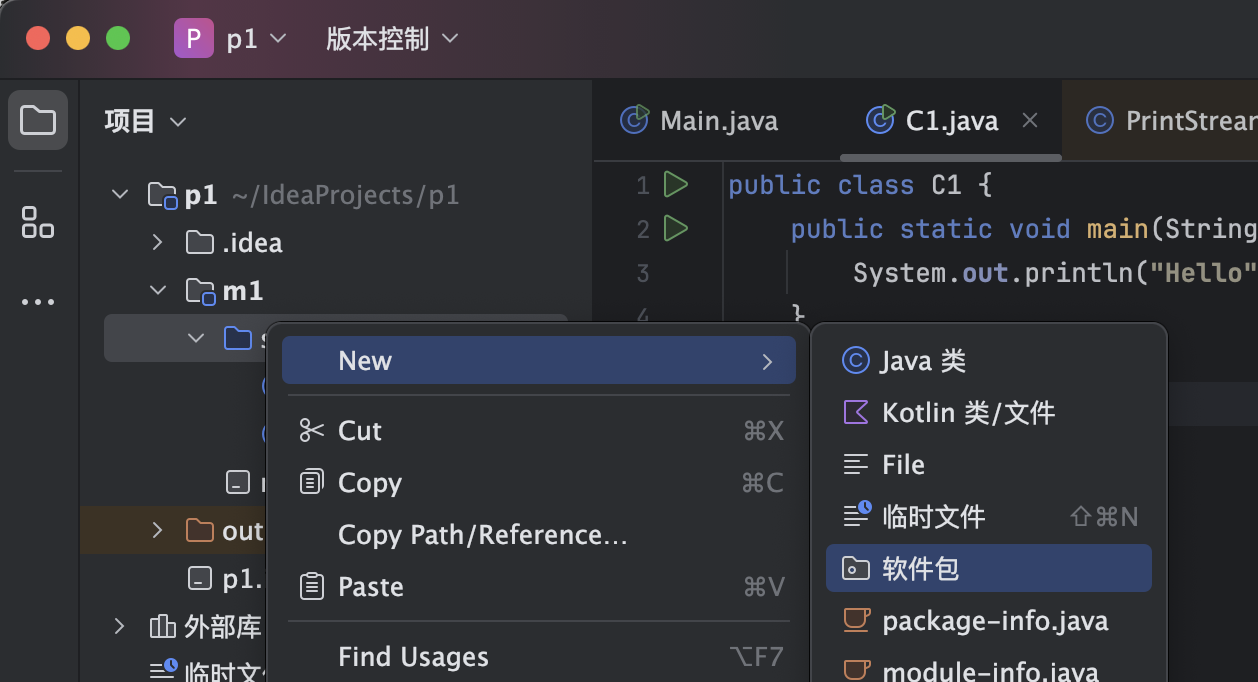
创建成功后,可以将类文件拖拽到这个目录下
移到这个目录下的文件,上方会出现 package p1; 这行代码
其他文件引入这个文件的类,需要 import p1.c1
同一个包下类之间,不需要 import; java.lang 下的类 也不需要 import
打包 Jar
进入 文件 --> 项目结构
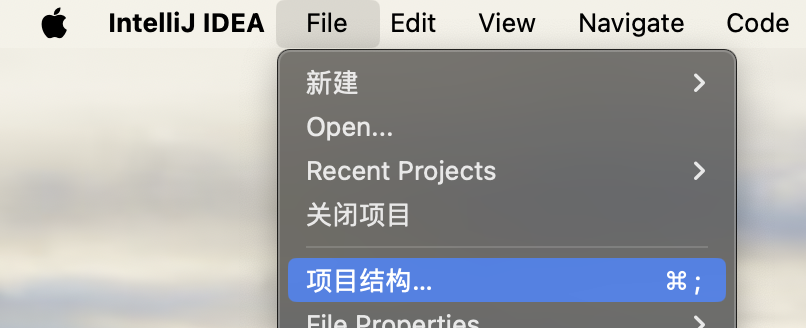
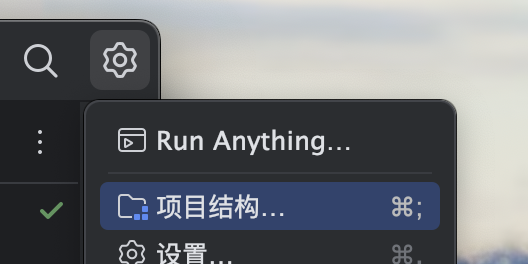
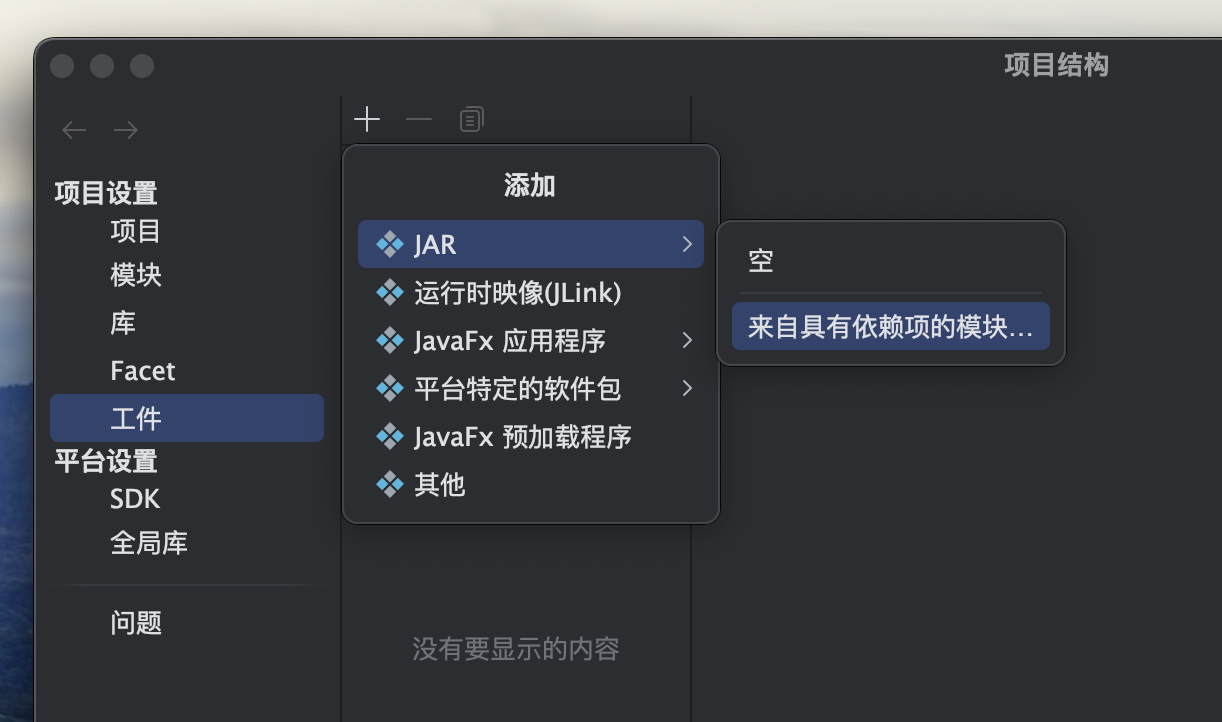
选择要打包的模块,主类选择 入口类
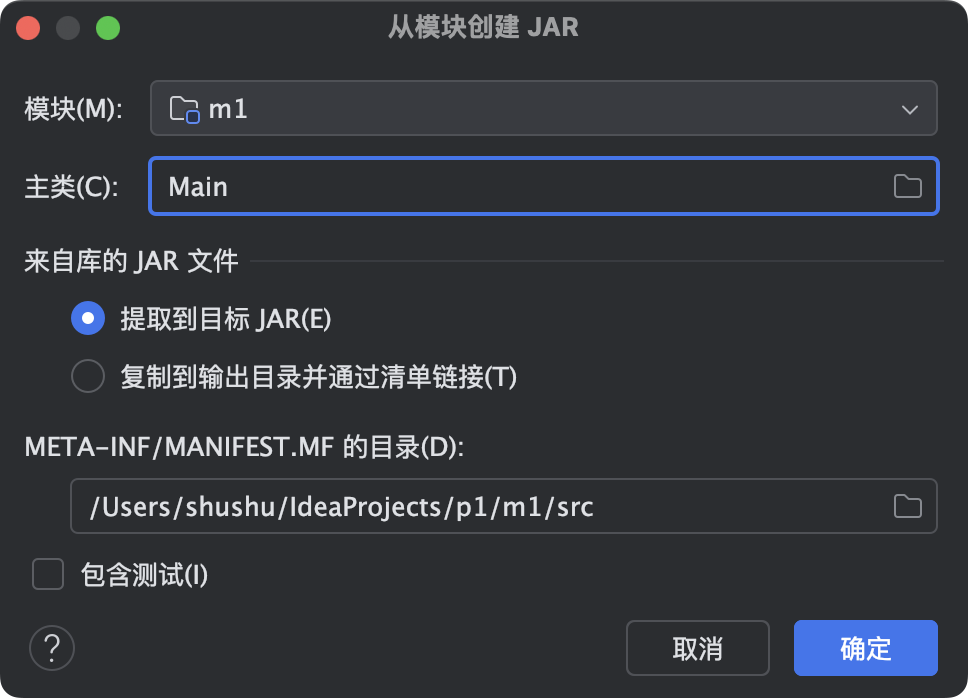
返回到 设置窗口,点击确定
此时,还没有构建 jar 包,只是设置好了
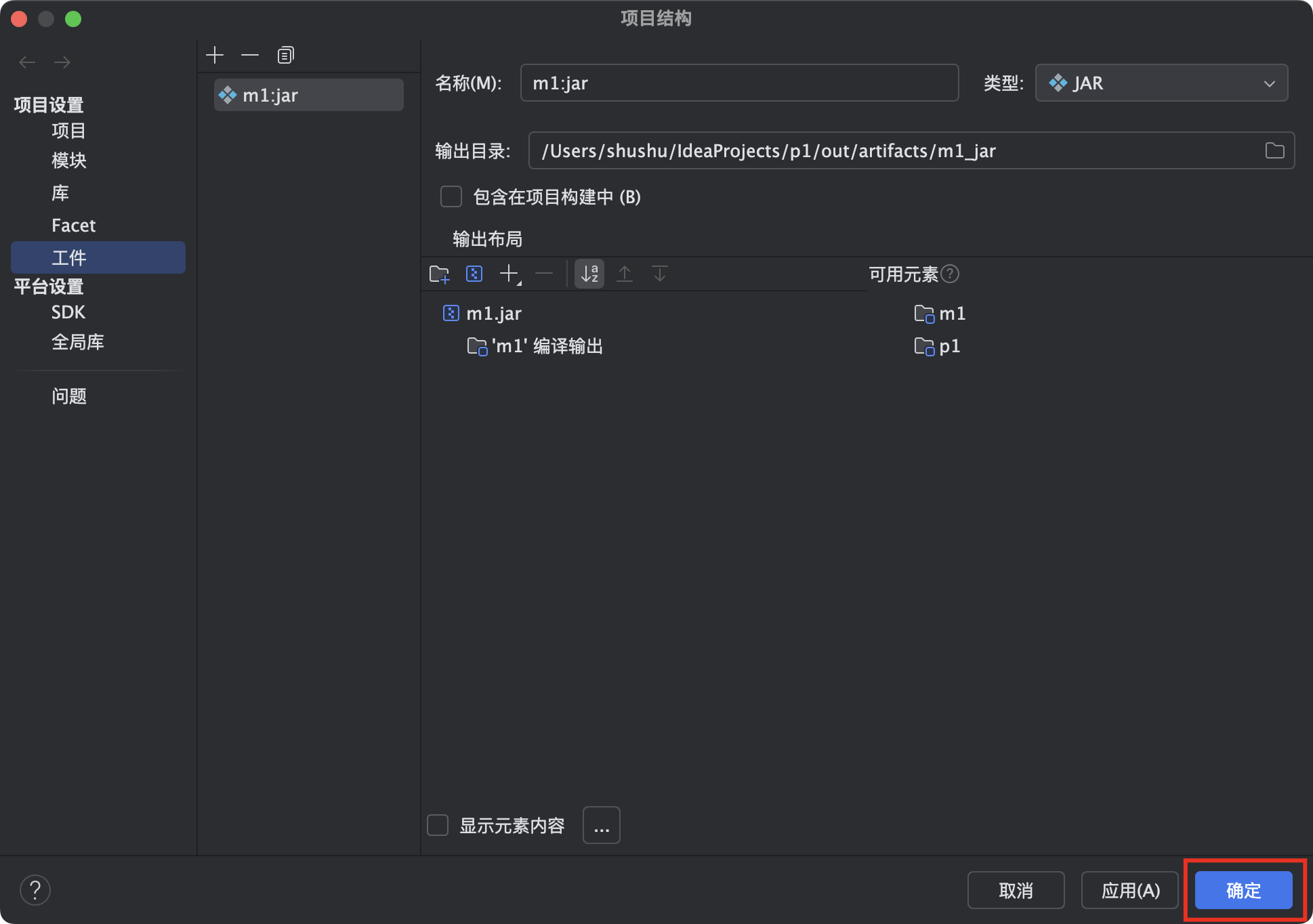
构建
点击 构建工件

会弹出构建提示,点击 构建
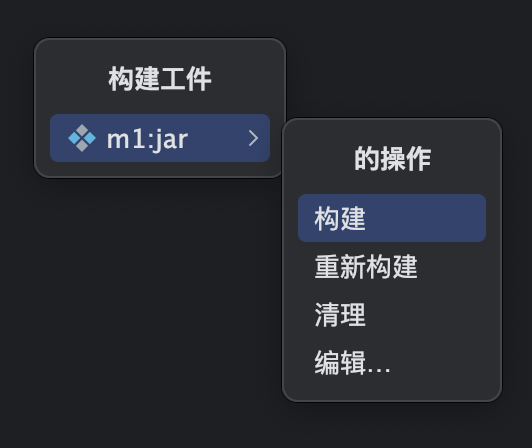
构建成功后,会在这里生成 .jar 文件
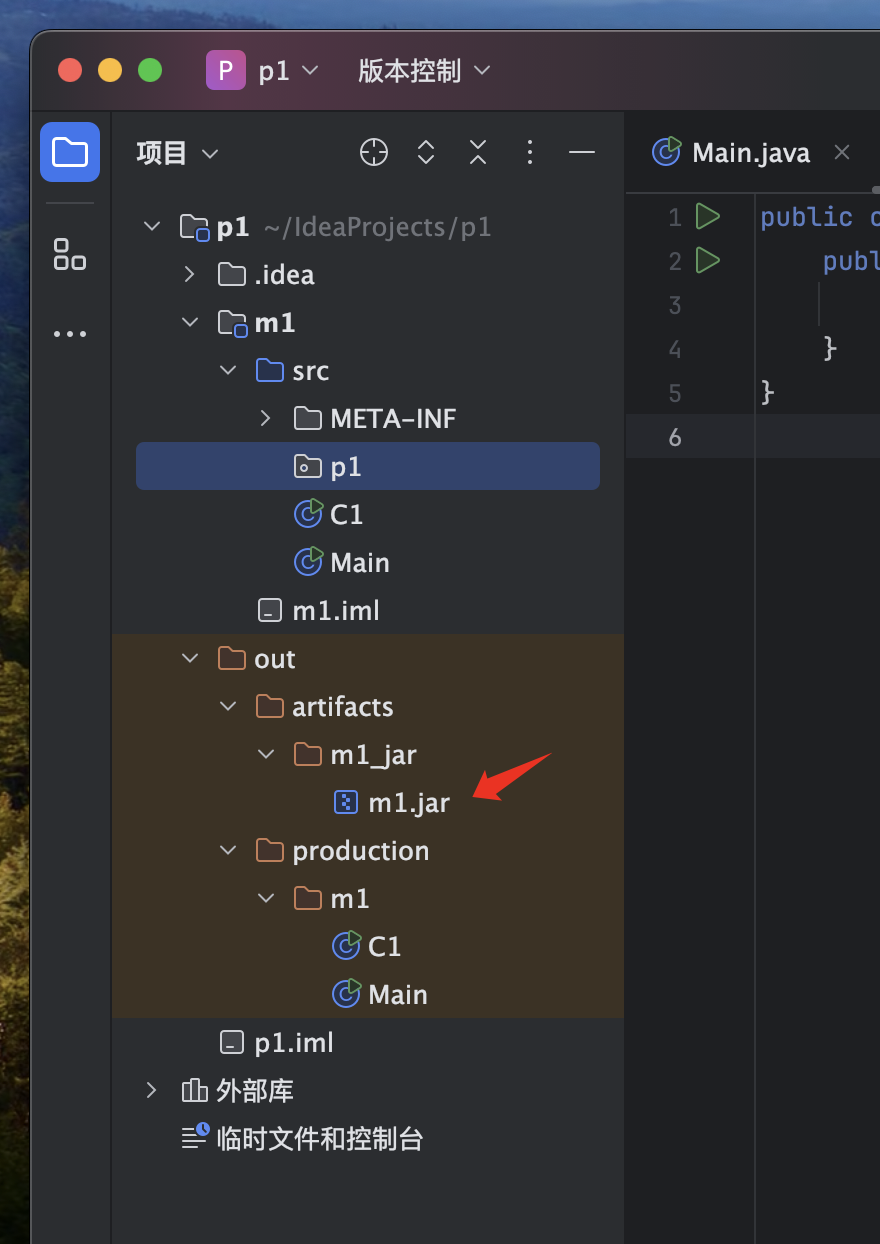
你可以使用解压工具,打开这个压缩文件
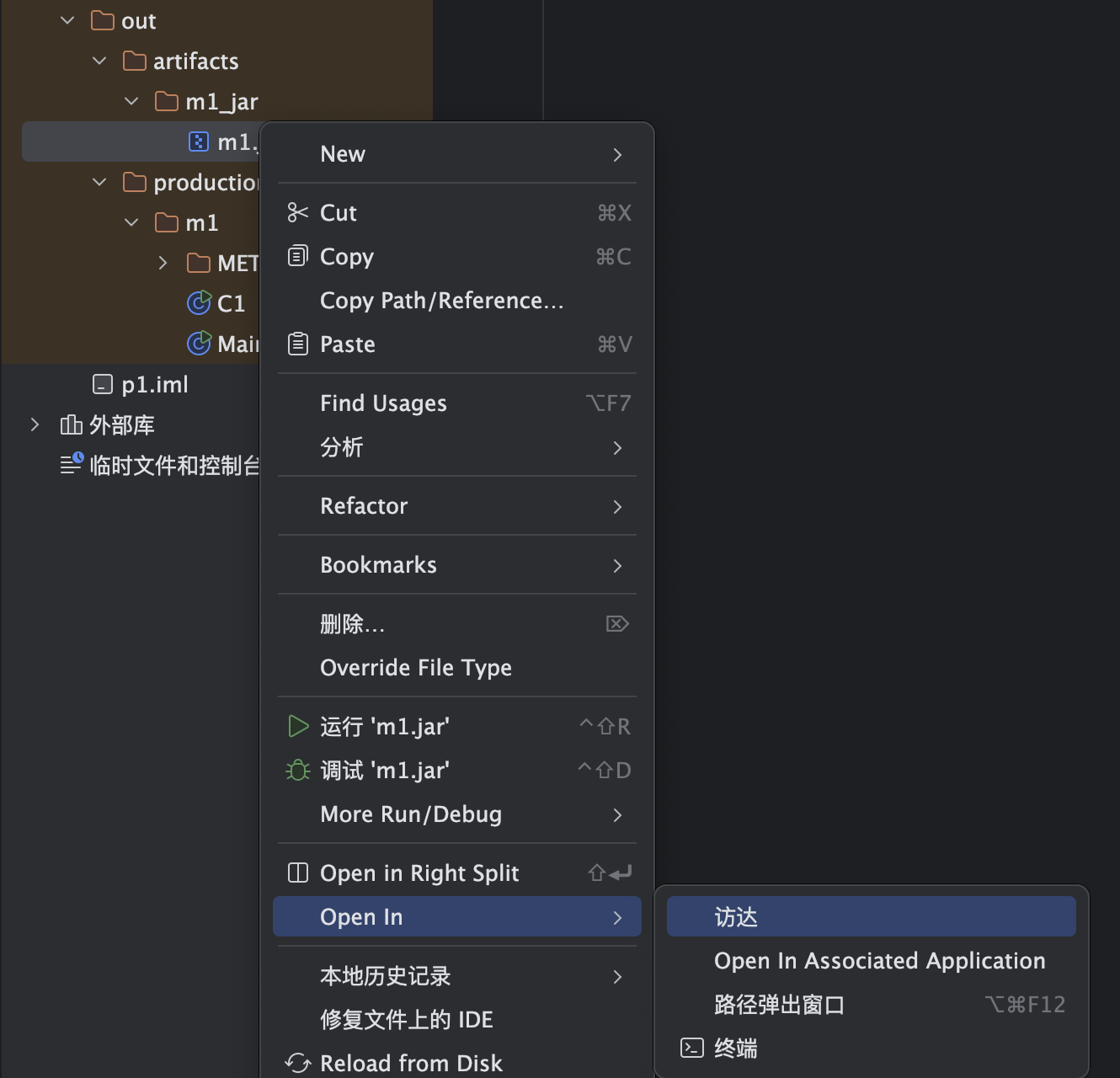
运行 jar 包
jave -jar m1.jar
查看文档
Command + O
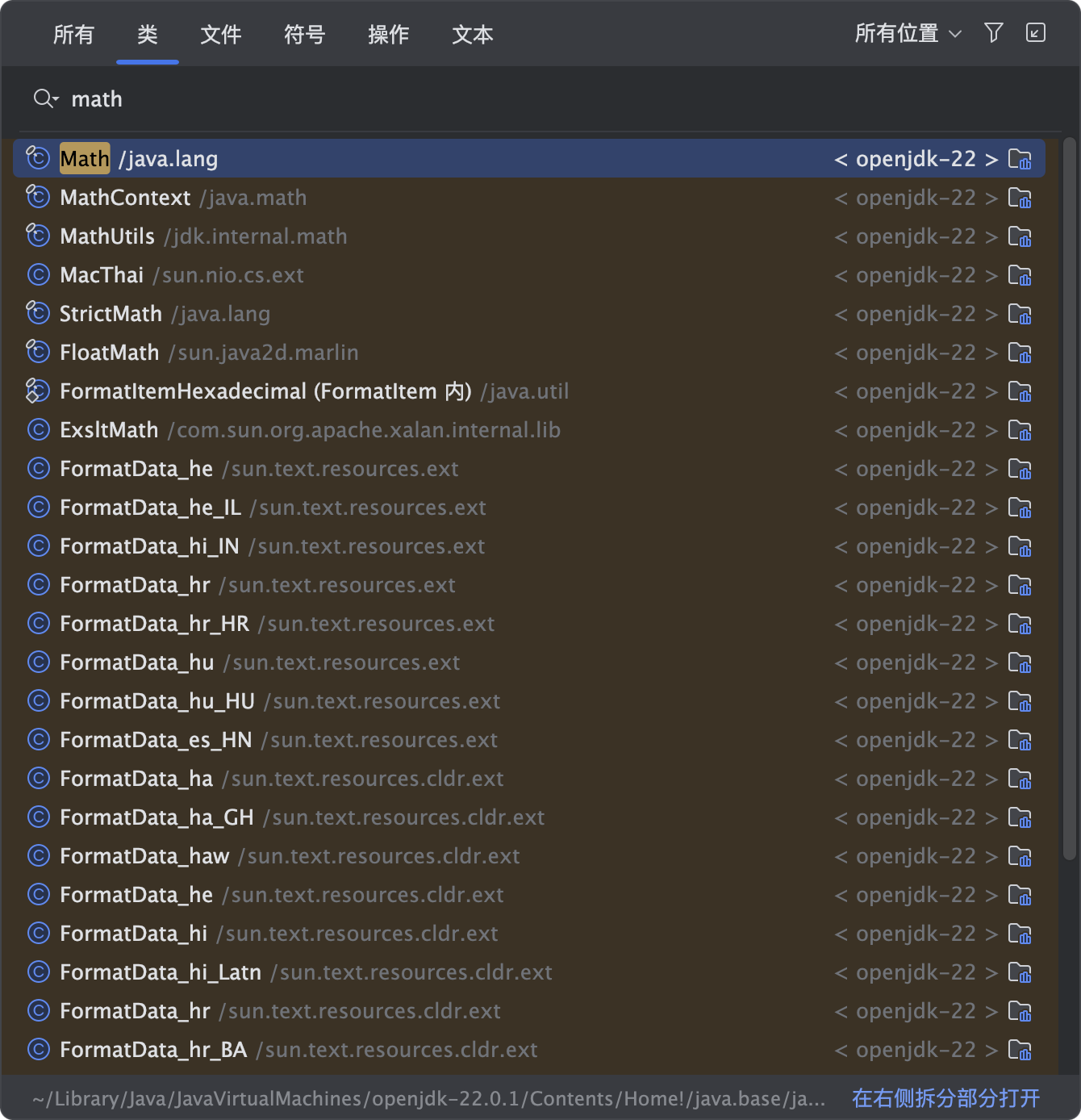
这样进入了类文件,主要都是英文;可以选中内容,右键选择 翻译文档(如果安装了翻译插件)
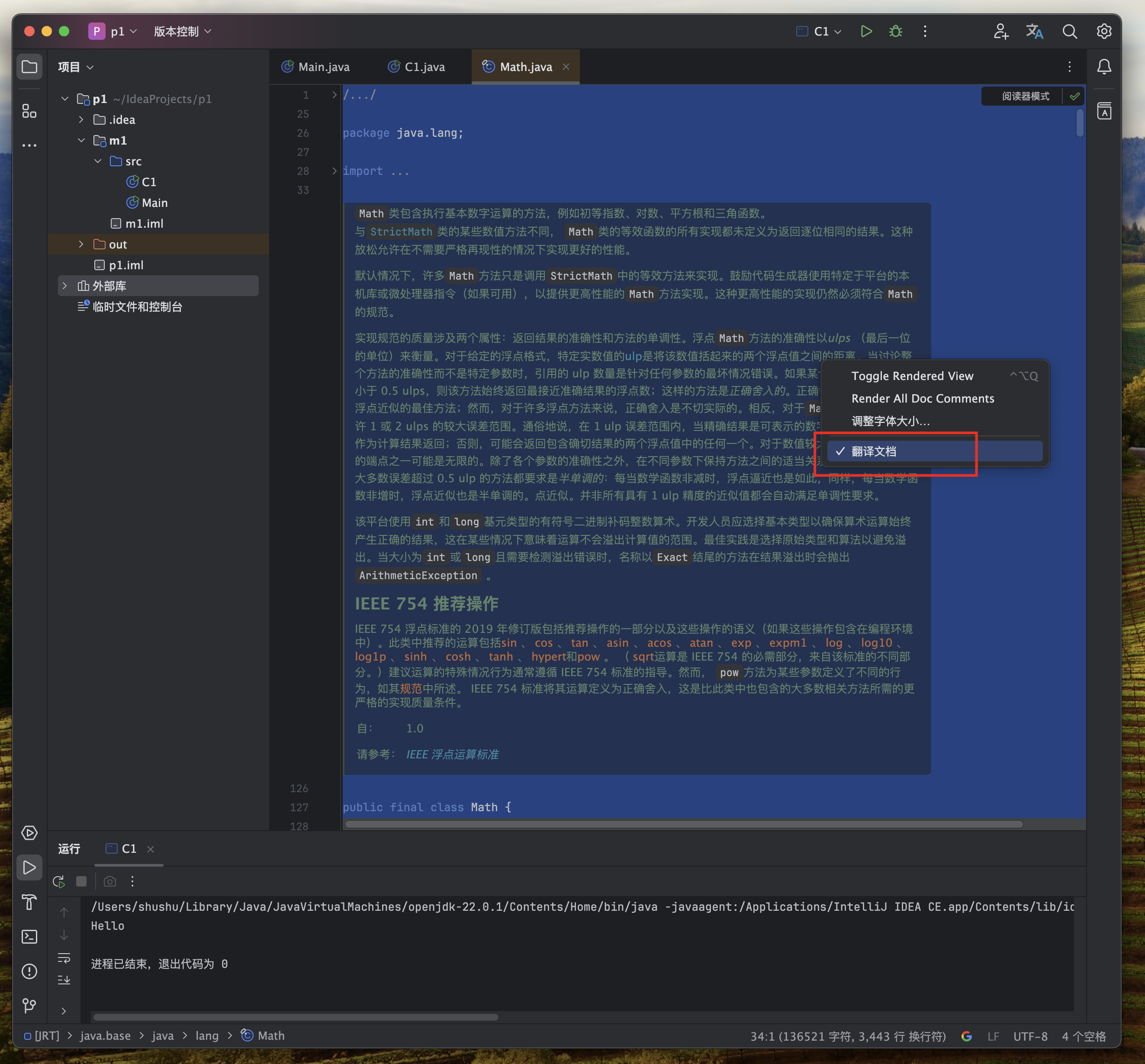
2024-04-17(三)

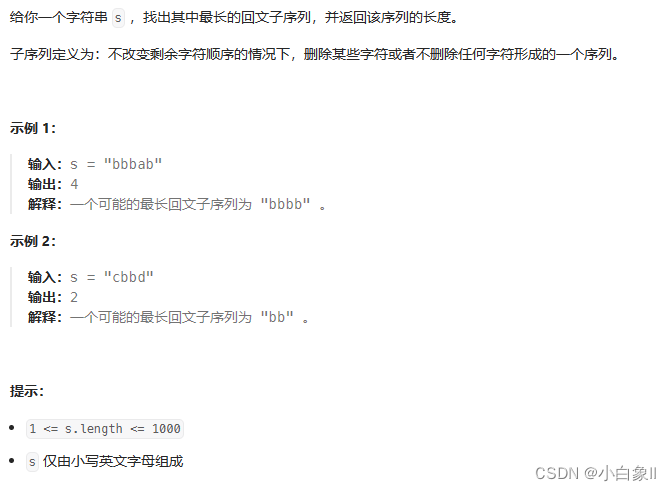
![[Java EE] 多线程(二): 线程的创建与常用方法(下)](https://img-blog.csdnimg.cn/direct/c79dcaaebfeb41df9b7c8678e1ec2dd9.png)